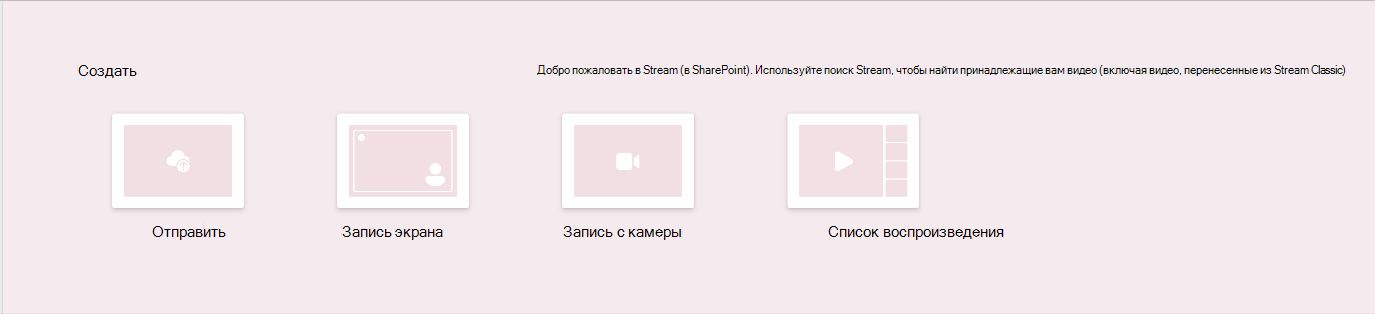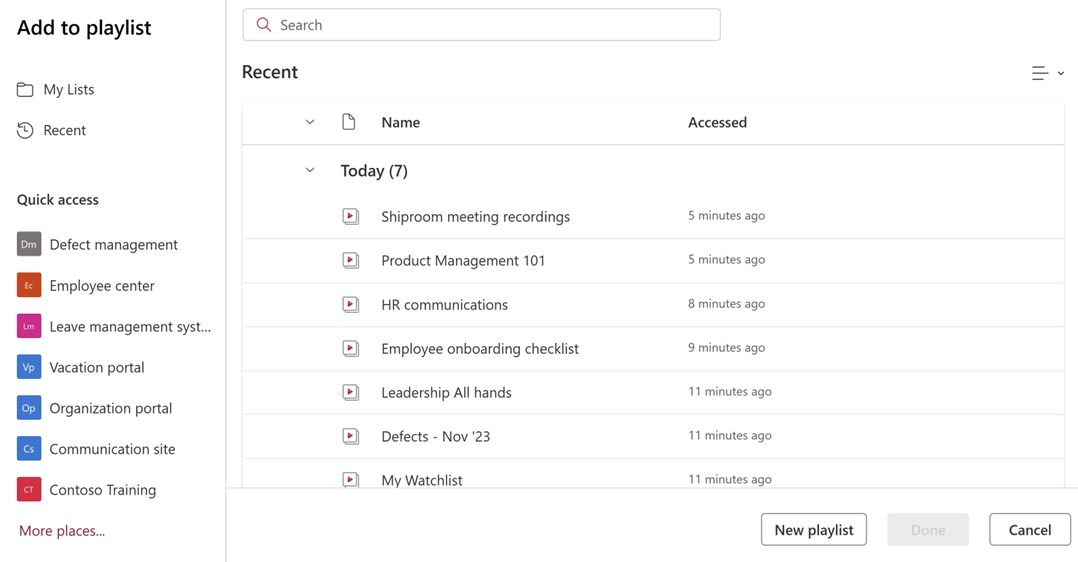Создание списка воспроизведения
Список воспроизведения — это новый шаблон, поддерживаемый в продукте Microsoft List. Он помогает упорядочить видео и сгруппировать их по общей теме, цели и т. д. Вы можете создать список воспроизведения из многих мест в Microsoft 365, таких как Stream начальной странице, сайт SharePoint или Список Майкрософт.
Рекомендации по созданию общего списка воспроизведения
Во многих случаях добавленное видео может быть невидимым для пользователей, так как у них нет доступа к просмотру, даже если у них есть доступ к списку воспроизведения. Хотя команда работает над долгосрочным решением для устранения этого разрыва, мы рекомендуем хранить списки воспроизведения и их видео на сайте SharePoint.
Хранение списков воспроизведения в SharePoint. Создание списка воспроизведения в SharePoint автоматически предоставляет разрешения аудитории сайта. Это также позволяет внедрять список воспроизведения в Pages с помощью веб-части Stream и списка.
Хранение видео из списка воспроизведения в SharePoint. Хранение видео на сайте SharePoint автоматически предоставляет разрешения аудитории сайта независимо от того, доступны ли они по отдельности или в списках воспроизведения.
Создание списка воспроизведения на начальной странице Stream
Перейдите на начальную страницу Stream — stream.office.com
Выберите Список воспроизведения в разделе Создать.
Добавьте имя и описание в диалоговом окне создания.
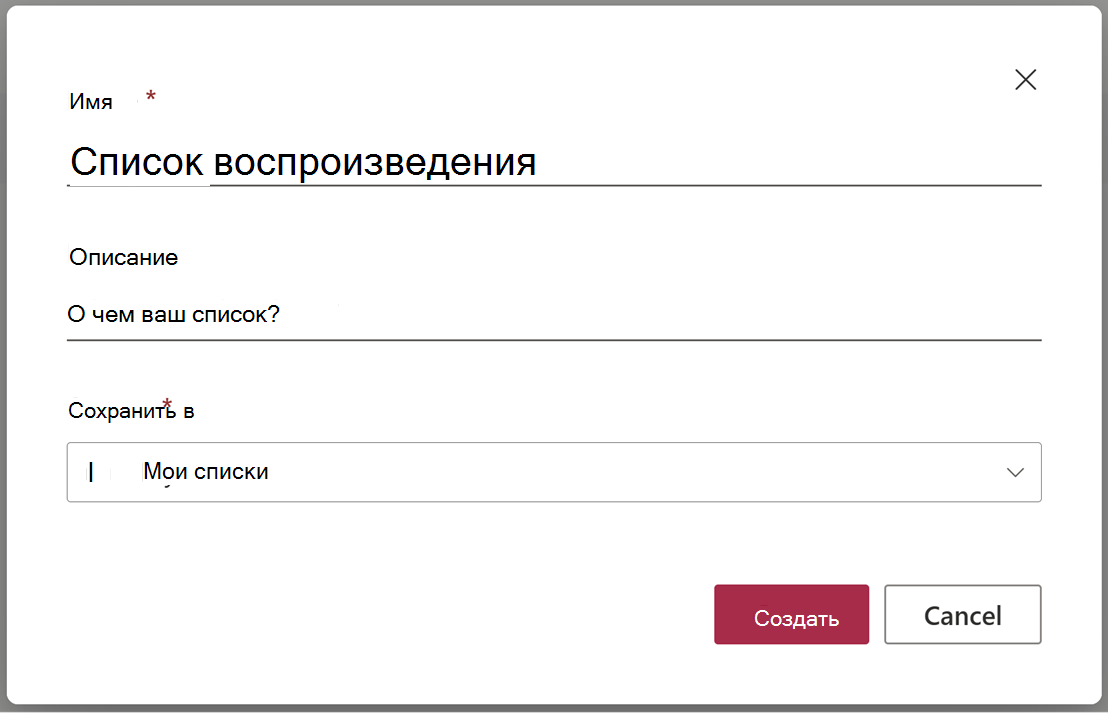
Выберите расположение, в котором нужно сохранить список воспроизведения, и нажмите кнопку Создать. По умолчанию для хранилища задано значение OneDrive (My Списки).
Примечание.
Если вы хотите предоставить общий доступ к списку воспроизведения группе людей, сохранение списков воспроизведения в SharePoint автоматически предоставит разрешения аудитории сайта.
Список воспроизведения готов к использованию, и теперь вы можете добавить свои видео. Узнайте, как добавлять видео.
Создание списка воспроизведения из веб-приложения Stream
При просмотре видео в веб-приложении Stream выберите + Список воспроизведения на панели команд.

Выберите Создать плейлист в средстве выбора , чтобы добавить видео в новый список воспроизведения.
Добавьте имя и описание в диалоговом окне создания.
Выберите расположение, в котором нужно сохранить список воспроизведения, и нажмите кнопку Создать. По умолчанию для хранилища задано значение OneDrive (My Списки).
Примечание.
Если вы хотите предоставить общий доступ к списку воспроизведения группе людей, сохранение списков воспроизведения в SharePoint автоматически предоставит разрешения аудитории сайта.
Список воспроизведения готов к использованию с добавленным видео. Вы также можете добавить дополнительные видео. Узнайте, как добавлять видео.
Создание списка воспроизведения из SharePoint
Перейдите на домашнюю страницу сайта SharePoint, где вы хотите создать список воспроизведения.
Выберите Список в раскрывающемся списке + Создать на панели команд.
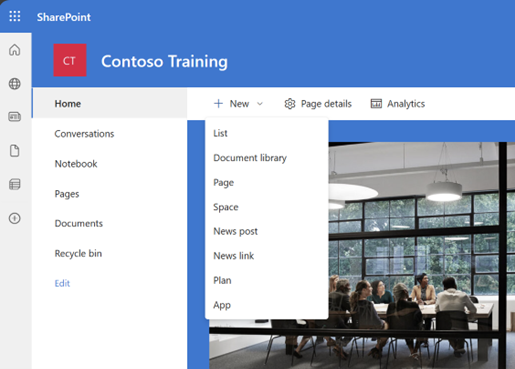
Выберите Список воспроизведения в списке доступных шаблонов от Майкрософт.
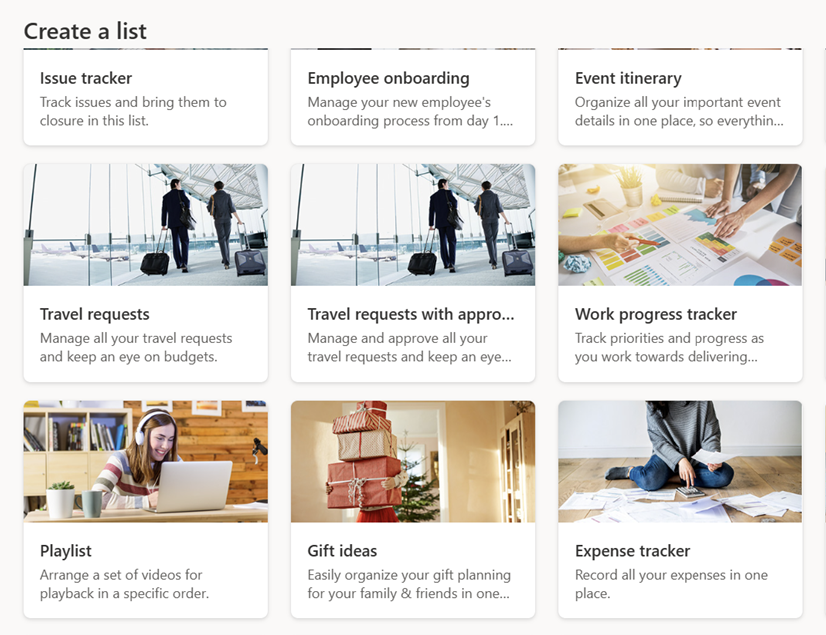
Выберите Использовать шаблон , чтобы начать создание списка воспроизведения.
Добавьте имя и описание в диалоговом окне создания.
Выберите расположение, в котором нужно сохранить список воспроизведения, и нажмите кнопку Создать. По умолчанию для хранилища задано значение OneDrive (My Списки).
Примечание.
Если вы хотите предоставить общий доступ к списку воспроизведения группе людей, сохранение списков воспроизведения в SharePoint автоматически предоставит разрешения аудитории сайта.
Список воспроизведения готов к использованию, и теперь вы можете добавлять дополнительные видео. Узнайте, как добавлять видео.
Создание списка воспроизведения из приложения List
Вы можете посетить Microsoft Списки и выбрать + Создать список.
Выберите Список воспроизведения в списке доступных шаблонов от Майкрософт.
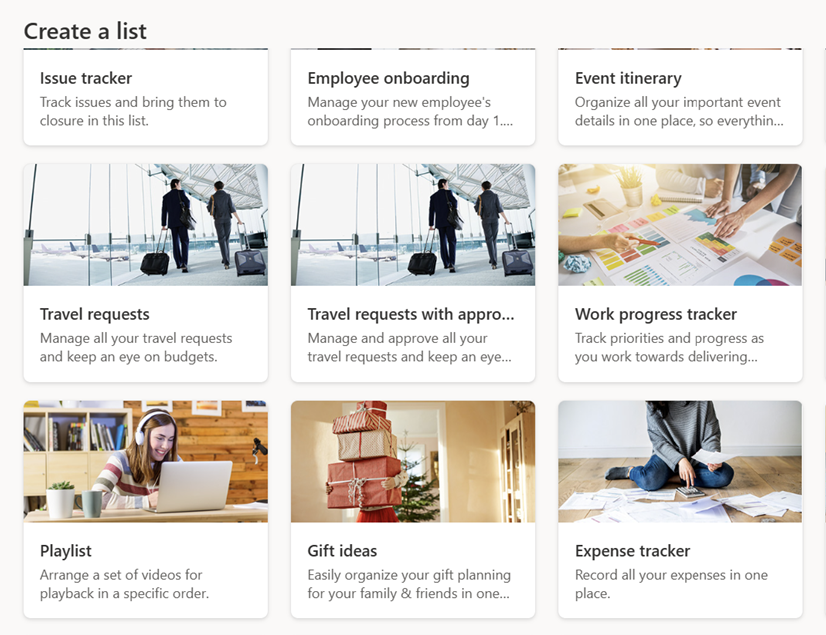
Выберите Использовать шаблон , чтобы начать создание списка воспроизведения.
Добавьте имя и описание в диалоговом окне создания.
Выберите расположение, в котором нужно сохранить список воспроизведения, и нажмите кнопку Создать. По умолчанию для хранилища задано значение OneDrive (My Списки).
Примечание.
Если вы хотите предоставить общий доступ к списку воспроизведения группе людей, сохранение списков воспроизведения в SharePoint автоматически предоставит разрешения аудитории сайта.
Список воспроизведения готов к использованию, и теперь вы можете добавлять дополнительные видео. Узнайте, как добавлять видео.
Вопросы и ответы о создании списка воспроизведения
Как сохранение списка воспроизведения в SharePoint упростит разрешения?
При хранении списка воспроизведения на сайте SharePoint автоматически предоставляются разрешения для его владельцев или участников, унаследованных от сайта. Кроме того, рекомендуется хранить списки воспроизведения и их содержимое в SharePoint, чтобы видео в списке воспроизведения также были доступны аудитории по умолчанию.
Можно ли создать список отслеживания для личного использования?
Да, вы можете создать список воспроизведения в OneDrive (Моя Списки). Этот список воспроизведения остается доступным только для вас, если не предоставлен общий доступ. Вы можете добавить видео в этот список воспроизведения, чтобы вы могли ссылаться на них и watch их позже.